
Apples Seiten sind als Textverarbeitungsprogramm auf dem Mac durchaus akzeptabel. Die meisten Benutzer verwenden jedoch Microsoft Office, und iWork ist nicht einmal für Windows verfügbar. Wenn Sie also ein iWork-Dokument haben und es von Ihnen oder einer anderen Person in Microsoft Office geöffnet werden muss, müssen Sie es zuerst konvertieren.
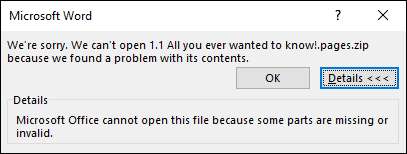
Es gibt zwei Möglichkeiten, dies zu tun: über iWork selbst oder über iCloud. Lassen Sie uns zunächst die iWork-Methode für Benutzer mit Macs erläutern. Wir verwenden Pages als Beispiel. Diese Methode sollte jedoch für jedes iWork-Dokument funktionieren: Pages, Numbers oder Keynote.
So konvertieren Sie Dokumente in Seiten
Wenn Sie ein Mac-Benutzer sind, der in Pages schreibt, sollten Sie Ihre Dokumente in ein kompatibles Format konvertieren, bevor Sie sie an einen Windows-Benutzer (oder einen Mac-Benutzer, der keine Pages besitzt) senden. Das Konvertieren einer Pages-Datei in das Microsoft Word-Format ist ein Kinderspiel, wenn Sie wissen, wo Sie suchen müssen. Öffnen Sie zunächst die Datei, die Sie konvertieren möchten, in Pages.

Klicken Sie anschließend auf das Menü "Datei" und dann auf "Exportieren nach> Word ...".

Ein Dialogfeld mit dem Titel "Exportieren Sie Ihr Dokument" wird geöffnet. Beachten Sie, dass Sie zu diesem Zeitpunkt nicht nach Word exportieren müssen. Sie können auf eine der Registerkarten klicken und in ein anderes Format exportieren, wenn Sie möchten. Klicken Sie auf die Schaltfläche "Weiter ...", um zum nächsten Bildschirm zu gelangen.
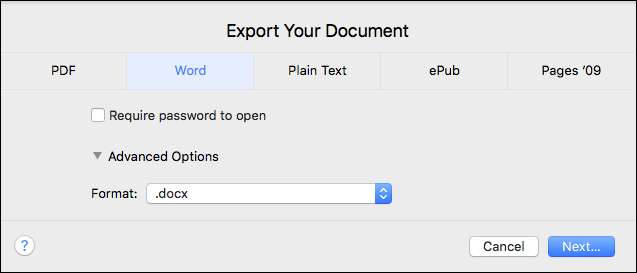
Im nächsten Schritt müssen Sie auswählen, wo Sie Ihr Dokument speichern möchten, relevante Tags hinzufügen und ihm einen geeigneten Namen geben. Wenn Sie dies alles getan haben, klicken Sie auf die Schaltfläche "Exportieren".
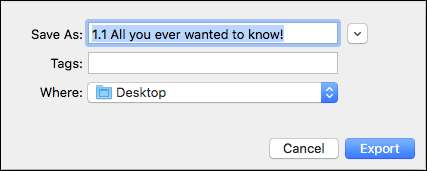
Abhängig von der Dateigröße kann die Konvertierung einige Sekunden bis einige Minuten dauern. Sobald Sie fertig sind, sollten Sie in der Lage sein, das neue Dokument in Word auf einem Windows- oder Mac-Computer zu öffnen, und hoffentlich bleibt die gesamte ursprüngliche Formatierung erhalten.
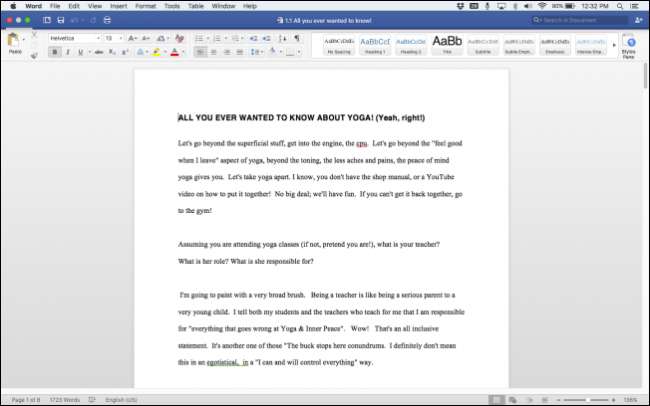
Wenn Sie keinen Mac besitzen oder Pages nicht installieren möchten, können Sie Pages-Dateien auch über iCloud konvertieren. Wie das geht, erfahren Sie im nächsten Abschnitt.
So konvertieren Sie Dokumente mit iCloud
Wenn Ihnen jemand, den Sie kennen, ein Pages-Dokument gesendet hat, das Sie nicht öffnen können, können Sie ihn bitten, es zu konvertieren - oder Sie können es selbst mit iCloud konvertieren.
Sie benötigen ein iCloud-Konto, damit dies funktioniert. Sie müssen jedoch keinen Mac oder ein iOS-Gerät besitzen, um iCloud und Pages verwenden zu können. Jeder mit einer gültigen E-Mail-Adresse kann sich für ein Konto anmelden und das Programm auf diese Weise verwenden.
Um eine Pages-Datei mit iCloud zu konvertieren, gehen Sie zunächst zu icloud.com und melden Sie sich mit Ihren Anmeldeinformationen an. Beachten Sie, dass Sie hier möglicherweise noch einige weitere Schritte ausführen müssen. Um beispielsweise alle Funktionen von iCloud.com nutzen zu können, müssen Sie möglicherweise zuerst Ihre Identität per SMS oder E-Mail überprüfen.
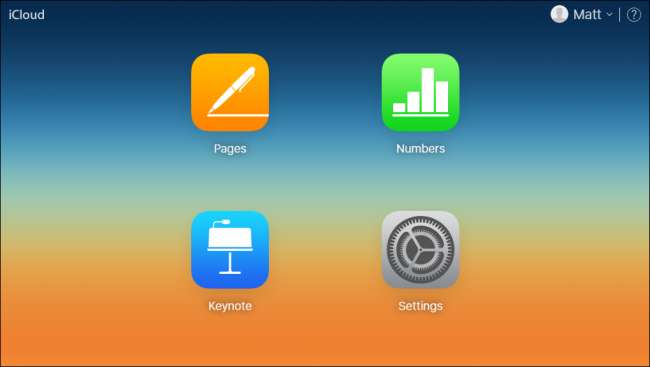
Klicken Sie anschließend auf das Symbol "Seiten", um zur Seitenoberfläche von iCloud zu gelangen. Sie können tatsächlich neue Pages-Dokumente erstellen sowie vorhandene bearbeiten. Um eine vorhandene Pages-Datei zu bearbeiten, müssen Sie sie zunächst in eine ZIP-Datei einschließen. In Windows können Sie dies erreichen, indem Sie mit der rechten Maustaste auf die Datei klicken und zu Senden an> Komprimierter (komprimierter) Ordner gehen.
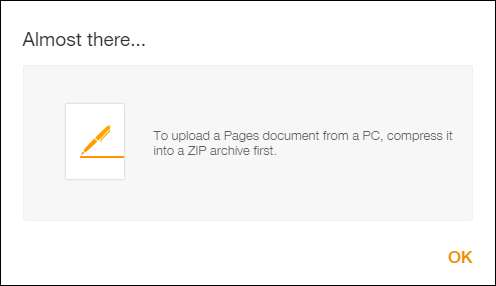
Wenn Sie dies getan haben, ziehen Sie einfach die ZIP-Datei in die Pages iCloud-Oberfläche. Das neue Dokument kann dann bearbeitet werden.
Um die Konvertierung durchzuführen, doppelklicken Sie auf das Element, das Sie öffnen möchten, und klicken Sie dann auf das Schraubenschlüsselsymbol oben auf dem Bildschirm. Klicken Sie dann auf „Kopie herunterladen…“.

Als Nächstes müssen Sie auswählen, welches Format Sie herunterladen möchten. Sie können zwischen Seiten, PDF, Word und ePub wählen.
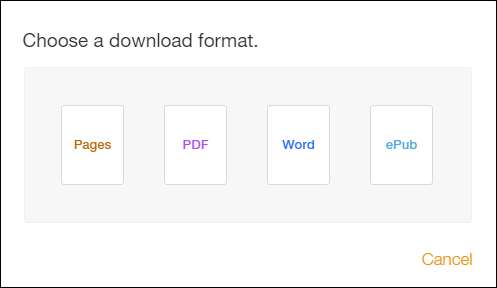
Sobald Sie Ihr Dateiformat ausgewählt haben (in unserem Fall haben wir Word gewählt), wird die Datei erstellt und automatisch auf Ihren Computer heruntergeladen.
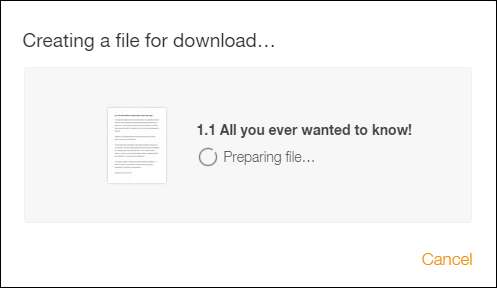
Je nachdem, wo Ihre Downloads landen, sollte Ihr neues Word-Dokument in kurzer Zeit auf Ihrem Computer angezeigt werden und für alle Pläne bereit sein, die Sie dafür haben.
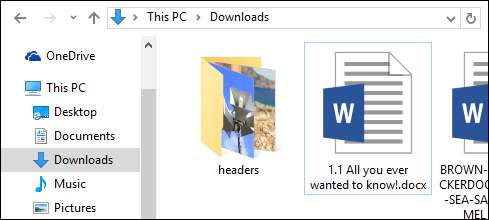
Wenn Ihnen das nächste Mal jemand ein Flash-Laufwerk übergibt und Sie sich ein iWork-Dokument ansehen möchten, können Sie es schnell konvertieren - es ist keine zusätzliche Software erforderlich.







